von Martin Brinkmann am Mai 06, 2019 Tutorials – 4 Kommentare
KeePass ist ein leistungsfähiges Passwort-manager für den desktop ist verfügbar für Windows offiziell und durch die Gabeln, die für andere Betriebssysteme als gut.
Ich verwendet, um zu verwenden online-Passwort-Manager wie LastPass, wechselte aber zu KeePass für eine Reihe von Gründen, einer ist, dass ich wollte, um die volle Kontrolle über meine Passwörter. Ich habe einfach nicht wollen, dass Sie auf einem Remoteserver gespeichert.
KeePass bietet viele Funktionen, einige einheimische, andere können Hinzugefügt werden, indem die plugins installieren. Sie können überprüfen, alle Passwörter gegen die Habe ich Pwned-Datenbank, zum Beispiel, oder verwenden Sie eine system-weite Verknüpfung ausfüllen von Benutzernamen und/oder Passwort automatisch in die anderen Programme.
KeePass: Passwort-Geschichte
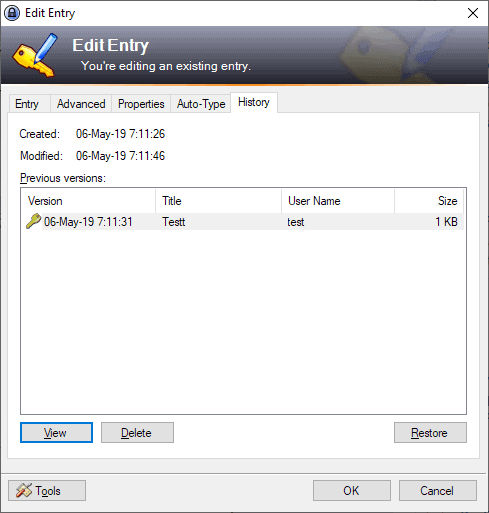
KeePass speichert die Passwörter, die Sie hinzufügen, um Ihre Datenbank. Erstellen Sie einfach einen neuen Eintrag und speichern Sie die Datenbank danach. Was einige Nutzer vielleicht nicht wissen, ist, dass KeePass auch den überblick über die Passwort-Geschichte.
Es ist leicht genug, um ein Kennwort zu ändern, z.B. nach einer Verletzung, wenn es abgelaufen ist, oder wenn Sie wollen zur Verbesserung der Passwort-Sicherheit durch die Auswahl einer sichereren Passwort. Wenn Sie überprüft haben, Ihre Passwörter gegen die Verletzung-Datenbank können Sie haben stolperte über einige, die Sie möglicherweise ändern möchten, weil Sie ausgelaufen waren und möglicherweise entschlüsselt werden.
Sie können sich auch ältere Einträge im KeePass, wiederherstellen einer vorherigen Datensatz oder alte Datensätze löschen. Könnte nützlich sein, wenn eine änderung des Kennworts nicht irgendwie durch, oder wenn Sie müssen, verwenden Sie Kennwörter für die alten lokalen accounts oder Archive.
Hier ist, wie Sie Zugriff auf die Informationen:
- Öffnen Sie KeePass auf Ihrem system.
- Wählen Sie den Eintrag per Doppelklick-es öffnet sich das Bearbeiten Menü.
- Gehen Sie auf die Registerkarte Verlauf.
- Dort finden Sie alle früheren Versionen von diesem Eintrag. Jeder ist aufgeführt mit Datum und Uhrzeit.
Buttons sind vorhanden, um anzuzeigen, dass der Eintrag (nützlich zum kopieren von Daten, z.B. das Passwort), um es zu löschen, oder, um es wiederherzustellen. Beachten Sie, dass die Wiederherstellung fügt den aktuellen Eintrag zu der Geschichte, wenn Sie die option auswählen, so dass keine Informationen verloren gehen.
Jetzt Sie: haben Sie noch andere KeePass-Tipps? Die Passwort-manager benutzt du?